Anpassa Objektlistan i TimeEdit Core
Du kan ställa in vilken information som visas i Objektlistan i TE Core. Inställningen görs för varje Objekttyp.
Du kan ställa in vilken information som visas i Objektlistan i TE Core. Inställningen görs för varje Objekttyp.
Det finns några olika block du kan använda för att lista forskningsprojekt och forskargrupper på en sida på umu.se.
Med blocket Forskningslistning får du en lista som både inkluderar forskningsprojekt och forskargrupper. Det är bra att använda om du vill ge besökaren en bild av den forskning som pågår inom en viss verksamhet eller ett område, där uppdelningen av projekt och grupp inte tillför något.
Du kan som vanligt filtrera innehållet i blocket med hjälp av taggar:
Om du vill ha en lista med enbart forskningsprojekt använder du blocket Lista forskningsprojekt.
Använd det generella listblocket, se manual.
Med tjänsten skyddad bilaga kan du som anställd vid Umeå universitet skicka filer med krypterad överföring mellan avsändare och mottagare. Att skicka med krypterad överföring är säkrare än att skicka som bifogad fil i vanlig e-post.
Kryptering innebär att filerna konverteras från ett läsbart format till ett kodat format som bara går att läsa eller bearbeta efter att det har blivit dekrypterat (upplåst).
Innan du använder Skyddad bilaga är det viktigt att du har läst informationen om vad du bör tänka på innan du använder Skyddad bilaga.
Observera att det lösenord du väljer bara får avslöjas muntligen eller via SMS till mottagaren.
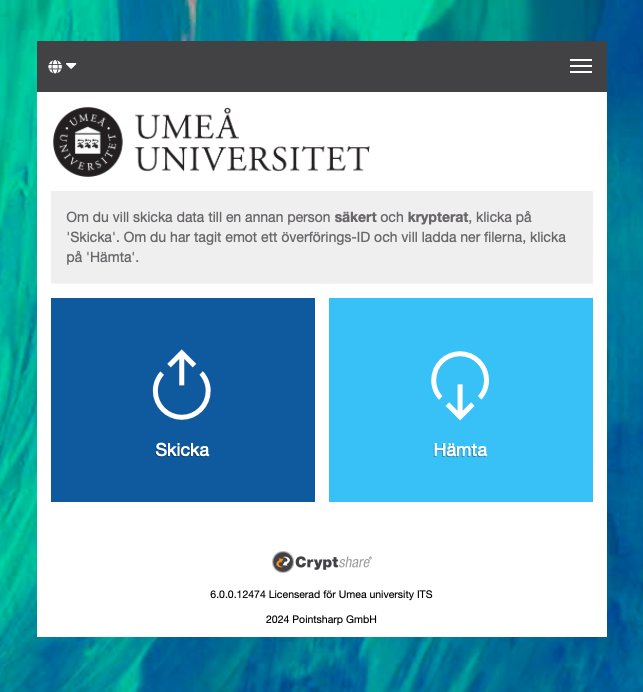
Whiteboard är idag tillgängligt för alla studenter och anställda. Du kan inte dela en whiteboard till en extern men däremot kan externa både se och bidra på en whiteboard om den delas på ett teams möte.
Ja, det kan ni! Öppna den Whiteboard du vill samarbeta inom. Klicka på Dela ikon i höger hörn. Välj sedan Dela länk > kopiera och skicka till den du vill dela med.
Observera. Användare kan för närvarande endast samarbeta med andra inom deras organisation (för oss innebär det alla med ett UMUID). För att samarbeta på en whiteboard med externa behöver ni dela en whiteboard i ett teamsmöte.
Ja, det går att exportera resultatet som en bild eller PDF. Du kan också göra en full export till en komprimerad zip-fil. Denna inkluderar även länkar, kommentarer och alternativ texter.
Det finns flera versioner av Whiteboard att använda. Det enklaste sättet är att logga in i Microsoft 365-portalen (m365.umu.se). Du kan också ladda ner en app till din dator (windows) eller mobila enhet.
Alla dina Whiteboards sparas automatiskt i din OneDrive och når alla, både de du skapat och de du har tillgång till, direkt via Microsoft Whiteboard appen via Microsoft 365-portalen.
Ja, mallar finns tillgängliga i Whiteboard. Mallar gör det enklare för dig och andra att arbeta tillsammans i Whiteboard. Du hittar de färdiga mallarna under de tre prickarna i verktygspanelen direkt i din Whiteboard. Då visas mallgalleriet, där du kan bläddra och välja en mall. Du kan även skapa egna mallar.
Ja, Whiteboard är kompatibel med touch (finger eller penna), datamus och tangentbord.
Ja, du kan infoga bilder och andra dokument direkt på din Whiteboard. Klicka på de tre prickarna i verktygspanelen och sedan bilder eller dokument. Du kan även klistra in bilder direkt från utklipp på din dator.
Ja, du reagera och/eller kommentera på de flesta komponenter i en Whiteboard. Räcker de inbyggda reaktionerna inte till kan du alltid klistra in egna ikoner eller emojis som ni kan använda som reaktioner. Klicka på det röda hjärtat i verktygspanelen för att välja en reaktion. Dra och släpp dem på lämplig plats för att reagera på text eller fästis.
Ja, det kan du – ytan är oändlig. Med musen – scrolla uppåt och nedåt. Med fingrarna – dra ihop eller utåt med två fingrar eller använd det inbygda förstoringsglaset i nedre högra hörnet av din whiteboard.
Ja, du kan byta namn på dina whoteboards på samma sätt som vilken fil som helst. Antingen direkt på filen i din OneDrive, på starten i whiteboardappen eller genom att klicka på tavlans namn när du är inne i den.
Ja. Gå till din Whiteboard portal, klicka på de tre prickarna för den Whiteboard du vill radera och sedan välja ta bort. Du kan också gå till din OneDrive och mappen Whiteboards och ta bort dem därifrån.
Digitala pennanteckningar är tillgängliga för alla, oavsett om du använder musen eller pennan. Pennverktygsfältet innehåller olika typer av pennor, färger och tjockleckar och du kan även välja att göra pilar av dina pennanteckningar, enkla och dubbla.
Funktioner:
Med pennverktyget kan du enkelt rita raka streck om du samtidigt håller in tangenten SHIFT på ditt tangentbord eller prova att använda linjalen! Du hittar linjalen i samma meny som de olika pennorna.
Gör något av följande:
Ja, Whiteboard har utformats både för inlärning på distans och i klassrummet. I klassrummet kan studenter lämna lektionen med en digital version av whiteboardtavlan så att de kan fokusera på att lyssna och lära sig i stället för att kopiera innehåll från whiteboardtavlan under lektionen. Lärare kan hålla mer interaktiva lektioner med en delad whiteboard där studenterna kan lägga till innehåll eller reagera på innehåll som har lagts till av andra. Whiteboard är ett fantastiskt verktyg för grupprojekt. Alla projektmedlemmar kan engagera sig och lärare får möjlighet att observera och ge feedback.
Ja, du delar din whiteboard med en länk och kan sedan styra vilken behörighet länken ska ge de du delar till, precis som när du delar en fil. Du kan även dela en whiteboard direkt i ett möte. Även här kan du styra om deltagarna bara ska kunna se eller också bidra.om du väljer presentationsläge (skrivskyddat läge) för Whiteboard i Teams-möten kan mötesorganisatören välja hur det ska vara möjligt att interagera med tavlan. Om du väljer skrivskyddat läge får alla andra mötesdeltagare se whiteboardtavlan men utan att kunna redigera. När som helst under mötet kan mötesorganisatören byta mellan skrivskyddat läge eller att tillåta samarbete från andra från inställningsmenyn.
Ja, Whiteboard är integrerat i Teams men går även bra att använda i andra digitala mötesverktyg som exempelvis Zoom.
Det är viktigt vid utskick av enkäter till väldigt många respondenter, så kallade storutskick eller massutskick att man är medveten om de begränsningar som finns vid epostutskick.
Epostservrarna vid Umeå universitet tillåter utskick av totalt 20 000 epostmeddelanden per timme eller 15 000 epostmeddelanden per dag och person. Om en person skickar ut 15 000 epostmeddelanden på en gång, så finns det således bara 5 000 epostmeddelanden kvar som kan skickas av alla andra samma timme, universitetets spamfilter stoppar allt annat.
I LimeSurvey har man ytterligare en begränsning på 500 mottagare per utskick.
Det är viktigt att din avsändaradress är en umu.se-adress. Det är sedan inget krav, men ofta klokt att adressen tillhör en funktionsbrevlåda för att underlätta hanteringen från er sida, i synnerhet om ni är flera som administrerar enkäten.
Läs mer om funktionsbrevlådor på medarbetarwebben Aktum
Funktionsbrevlådan beställs genom att skicka ett ärende till Servicedesk: https://www.umu.se/servicedesk
Har du en större lista av respondenter för en enkät i LimeSurvey är det viktig att meddela ITS innan du gör ett utskick. Det gör du genom att lägga ett ärende till Servicedesk och be om ett undantag i spamfiltret så att alla epostmeddelanden kan skickas på en gång till respondenterna: https://www.umu.se/servicedesk
För att inte ditt enkätutskick ska hamna i spamfiltret hos mottagaren är det viktigt att du har gjort rätt inställningar för din enkät.
Du behöver ställa in rätt administratörs- och bounceadress för din enkät:
klicka på din enkät > Inställningar > Allmän inställningar > Administratörens e-post adress
Det är viktigt att både ”Administratörens e-post adress” och ”bounce email address” är samma. Det är för att säkerställa att om någon av deltagarnas epostadresser inte fungerar så kommer du att få ett meddelande om det.
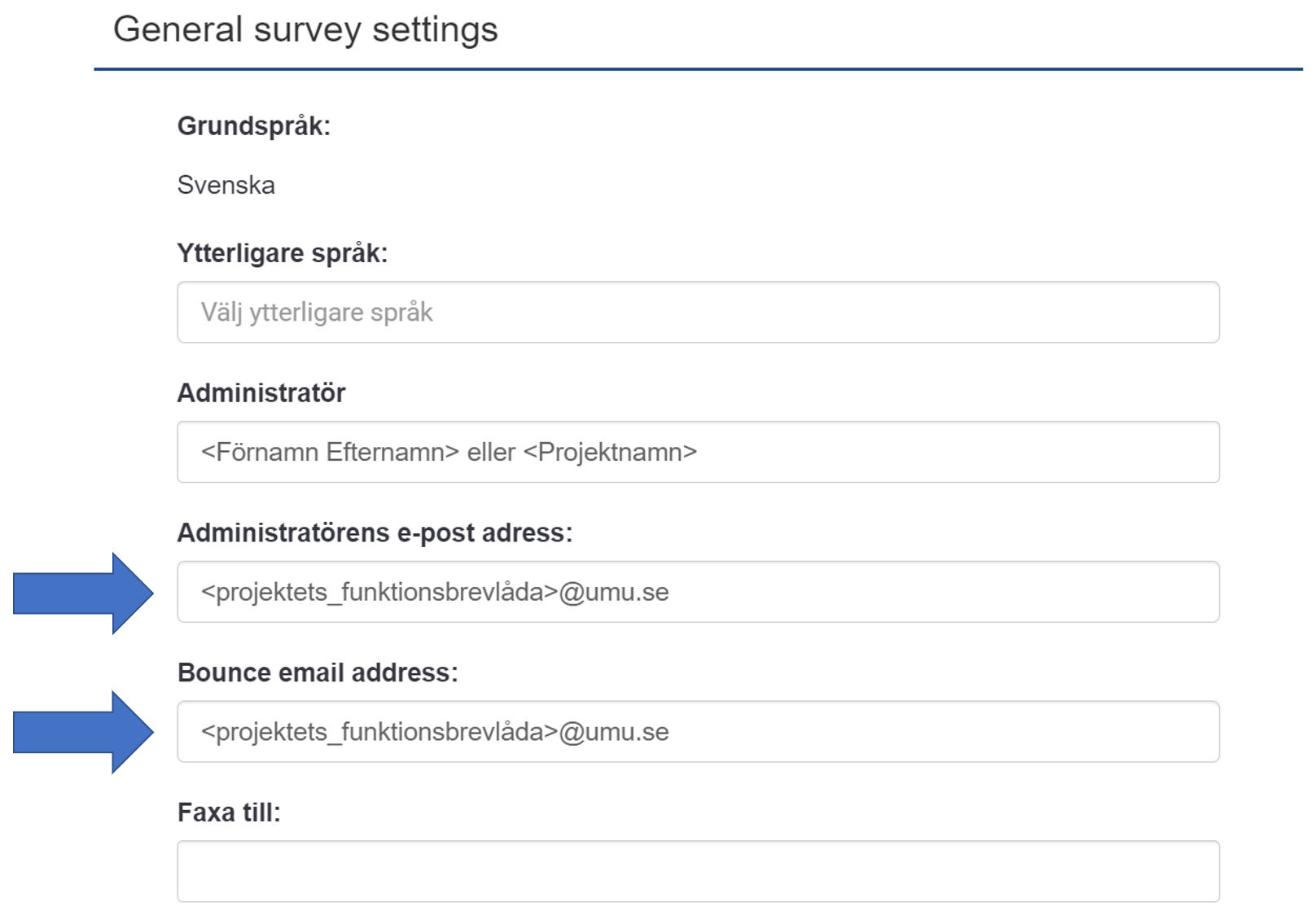
Här har vi samlat ett par korta tips och tricks för TE Core. Läs mer
Om man i Outlook för Mac inte hittar några mail när jag söker i sökfältet kan man bygga om indexeringen i Spotlight. Det är kopplingen Outlook och Spotlight, MacOS inbyggda sökfunktion, som inte fungerar.
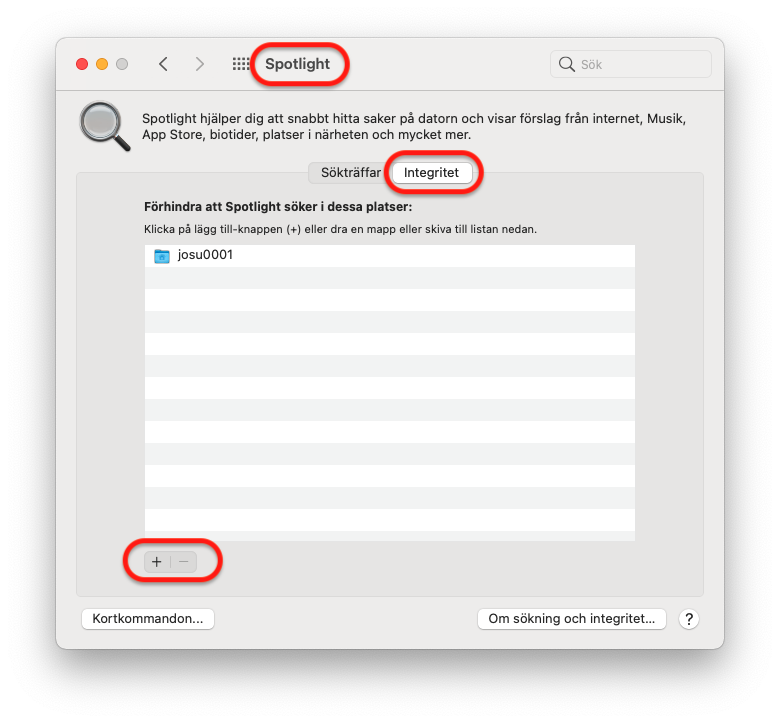
Du kan synkronisera mappar, filer och hela bibliotek från Microsoft 365 till din dator. Det innebär att du kan arbeta med samma filer som du har i Teams, SharePoint eller OneDrive. I denna manual visar vi hur du synkroniserar från din OneDrive, ett Team, en Teamkanal och ett delat SharePoint bibliotek. Vår rekommendation är att ni inte synkroniserar för många filer.
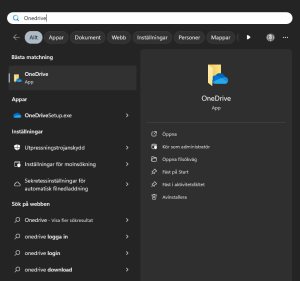
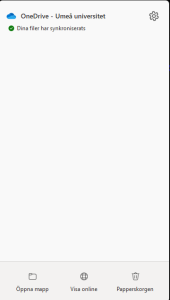
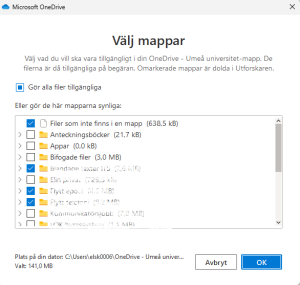
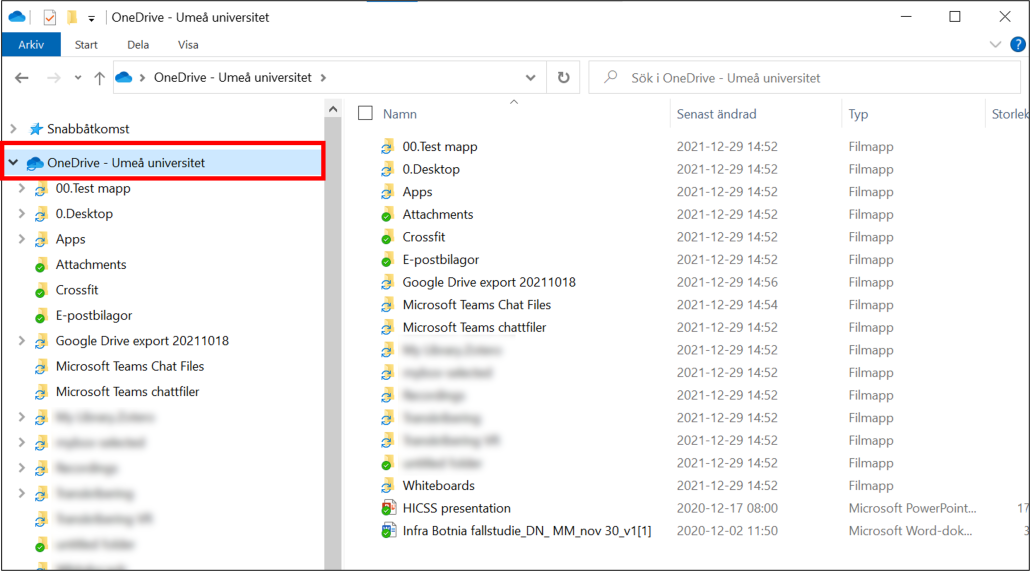



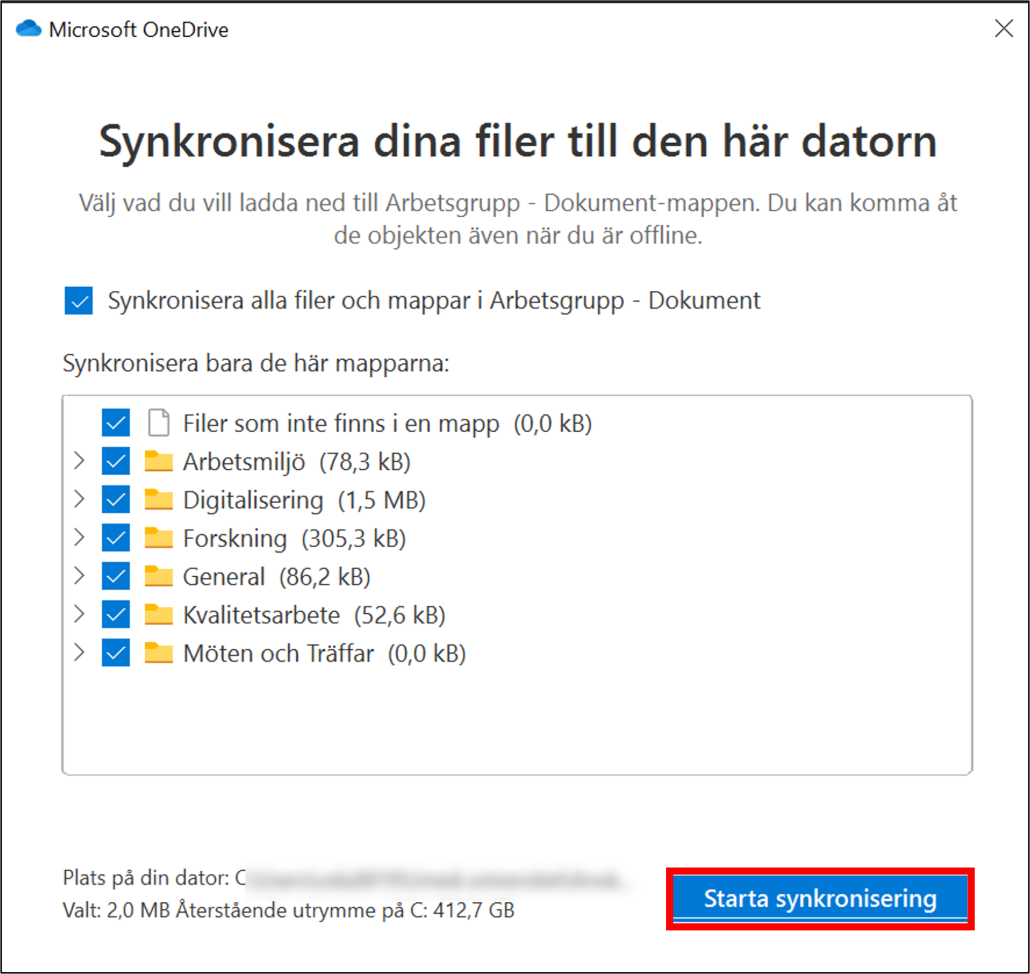
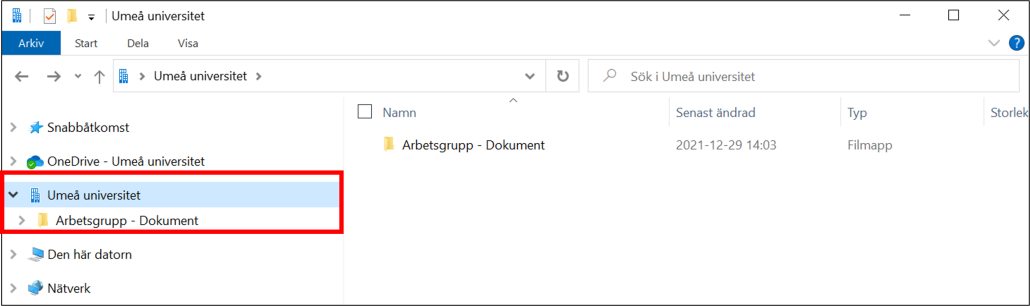
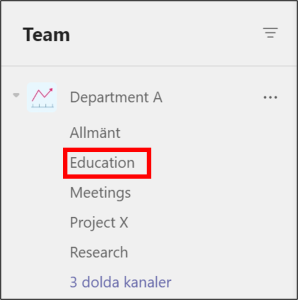

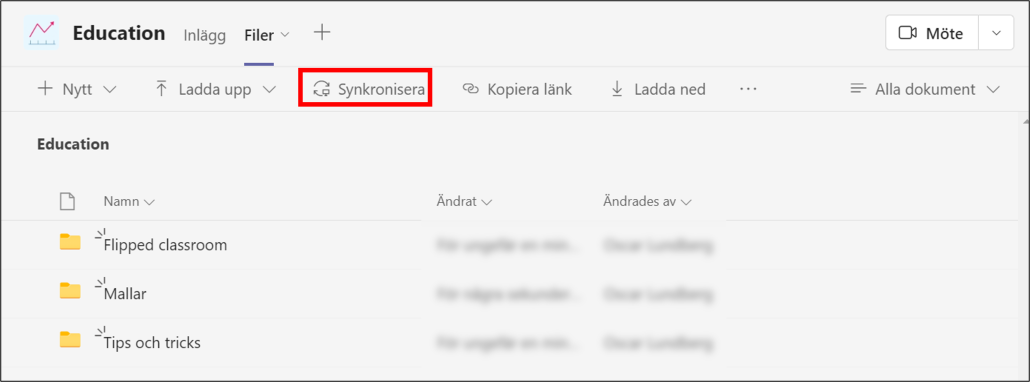
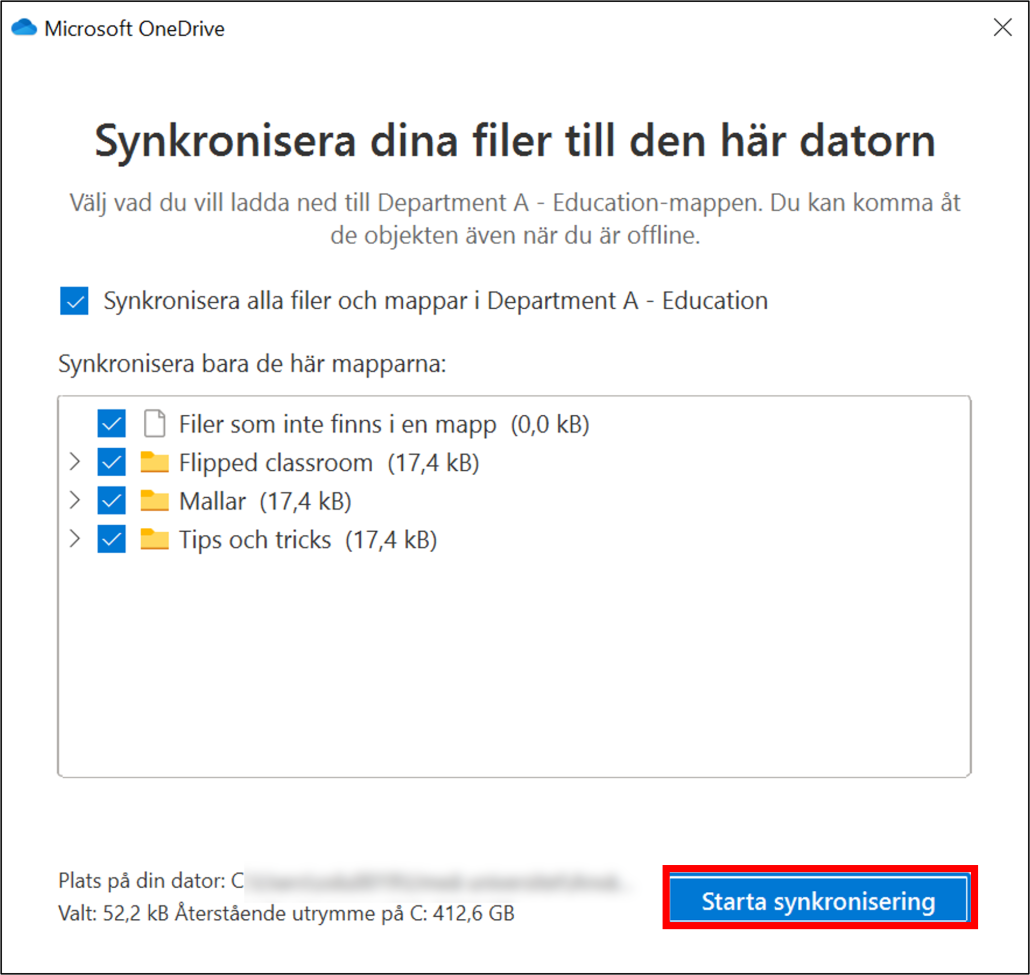
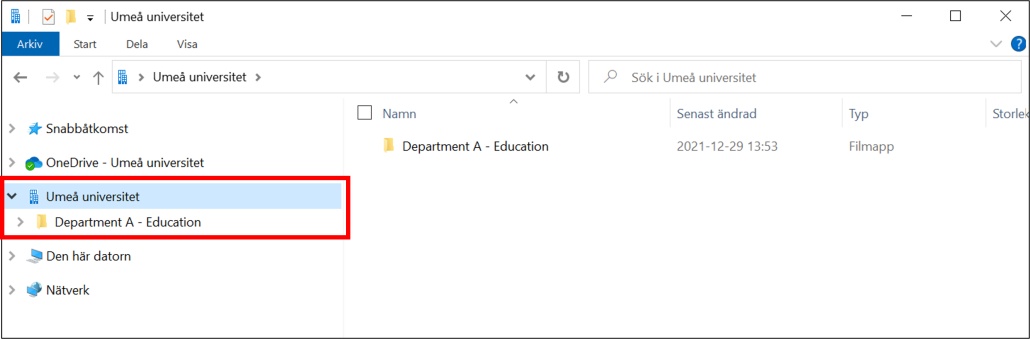
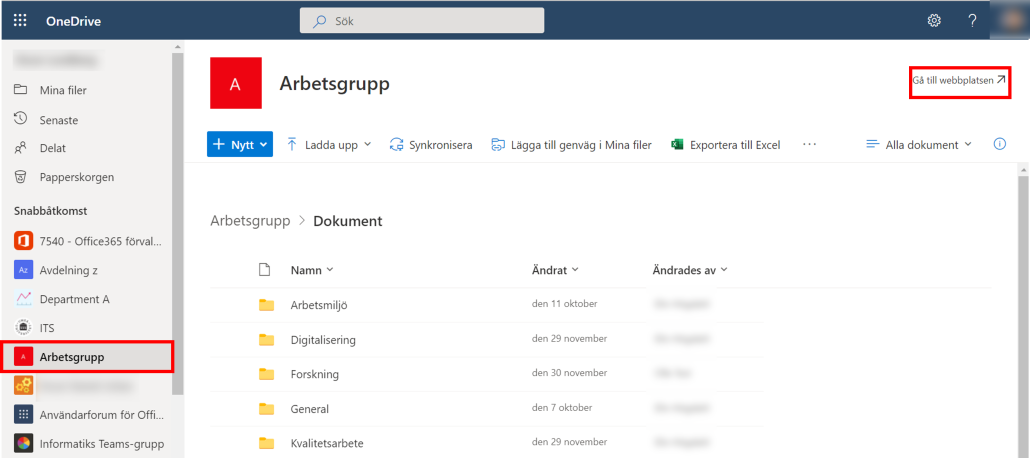
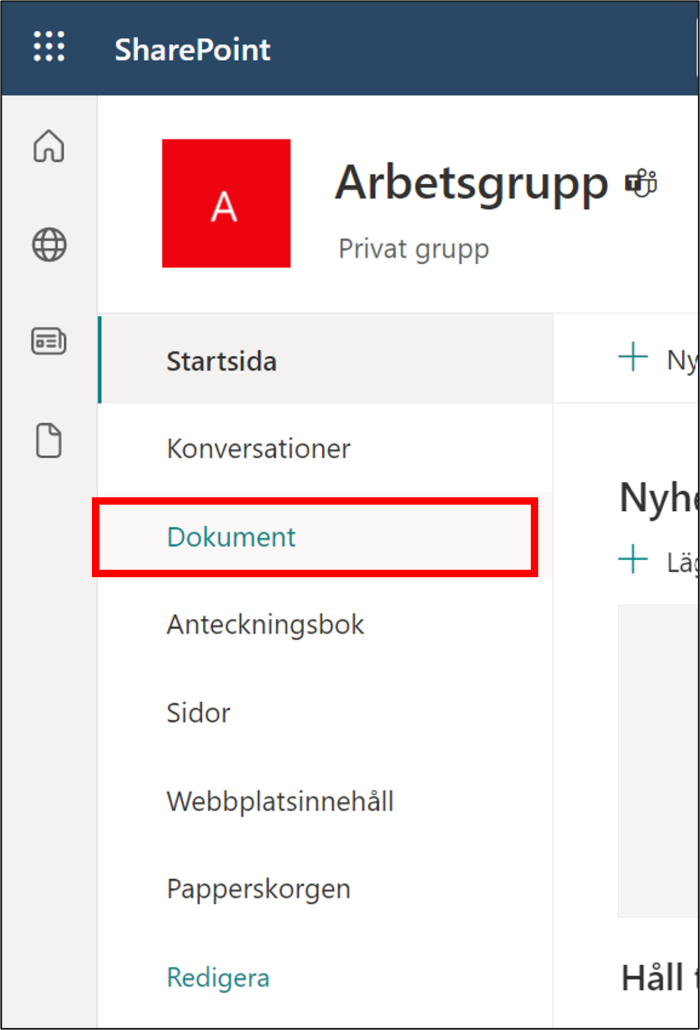

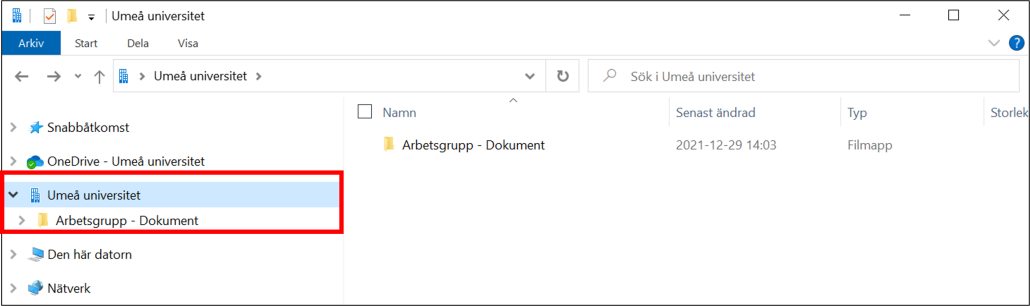
Med tjänsten eduSign kan du ladda upp och elektroniskt skriva under PDF-dokument och XML-dokument. Tjänsten tillhandahålls av SUNET och är tillgänglig för alla anställda vid universitetet som har ett Umu-id.
Nästa gång du loggar in i tjänsten kommer universitetet vara ifyllt.
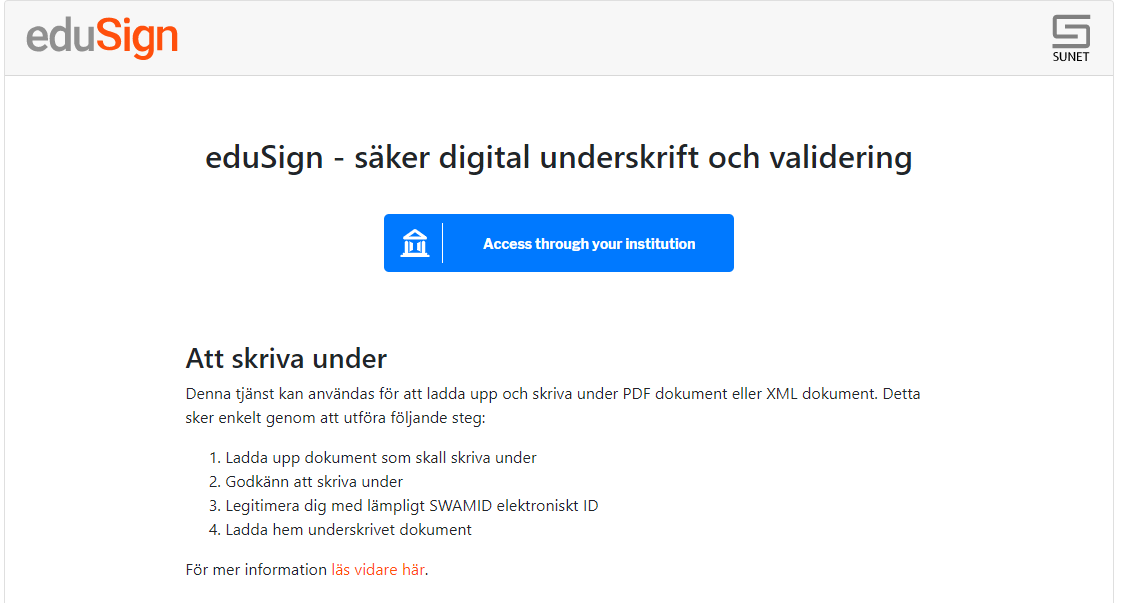
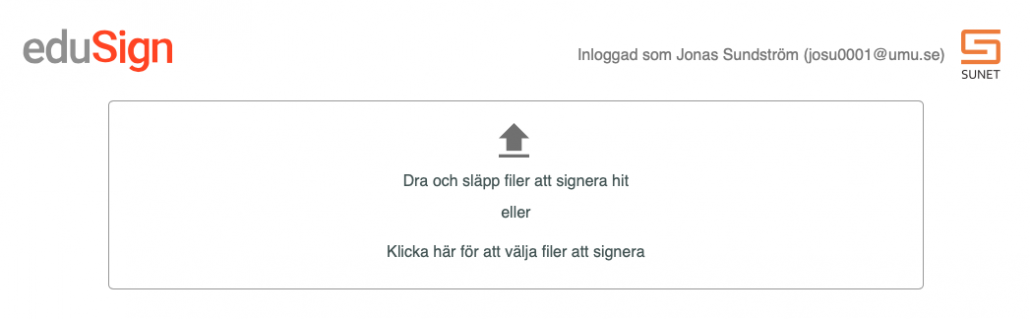
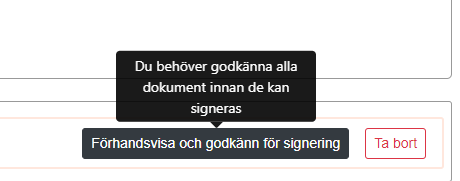
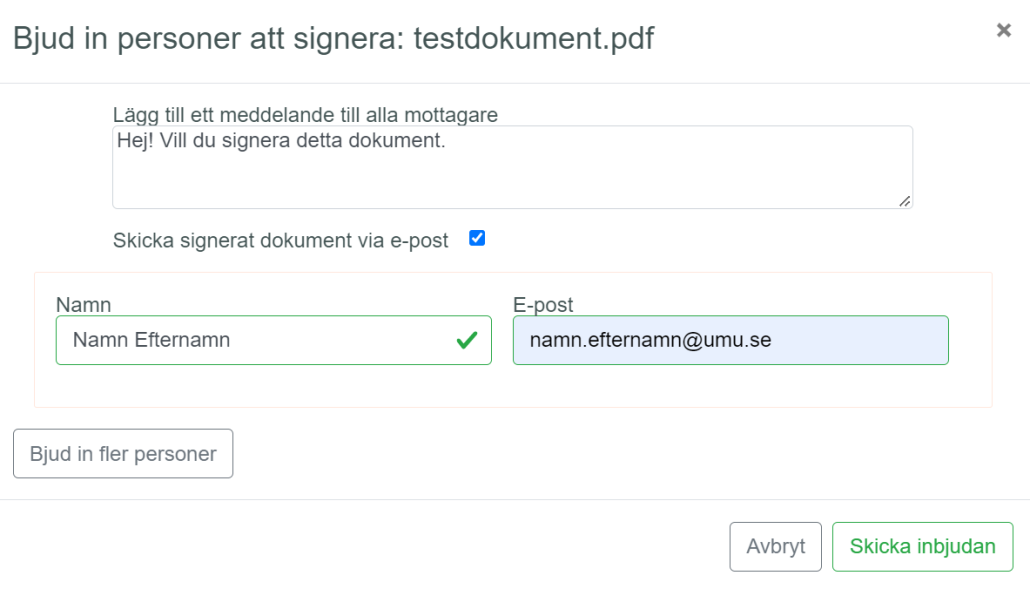
Flera personer kan skriva under samma dokument. Detta kan ske på primärt två olika sätt som beskrivs nedan.
Ett sätt att skriva under med fler underskrifter är att helt enkelt en person i taget signerar dokumentet i eduSign och sedan skickar dokumentet vidare (t.ex. via e-post) till nästa person som också signerar dokumentet i eduSign. Detta förfarande kan upprepas fram tills alla personer som bör signera dokumentet har gjort det.
Ett annat sätt att skriva under med flera underskrifter är att bjuda in flera personer att signera samma dokument.
Läs mer på Sunets användardokumentation för instruktioner.
Att skriva under med flera underskrifter
För att bekräfta att ett digitalt signerat dokument har en signatur som är äkta och att dokumentet inte har blivit ändrat efter signering använder du eduSigns valideringstjänst. Tjänsten är öppen och kräver ingen inloggning.
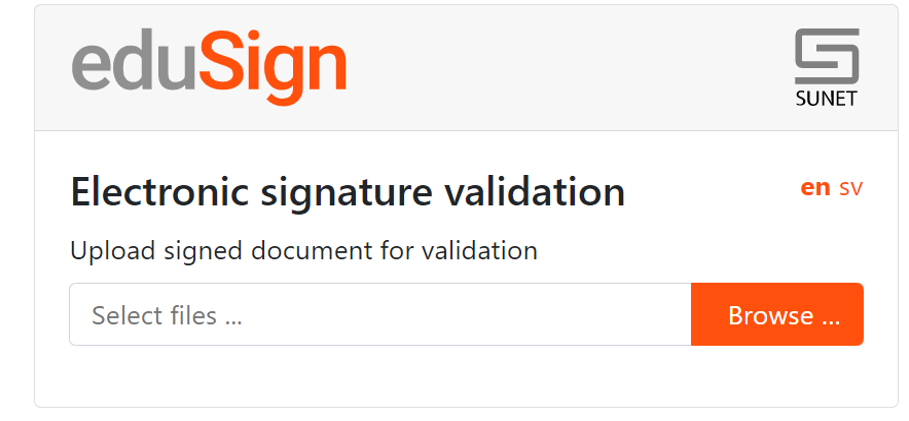
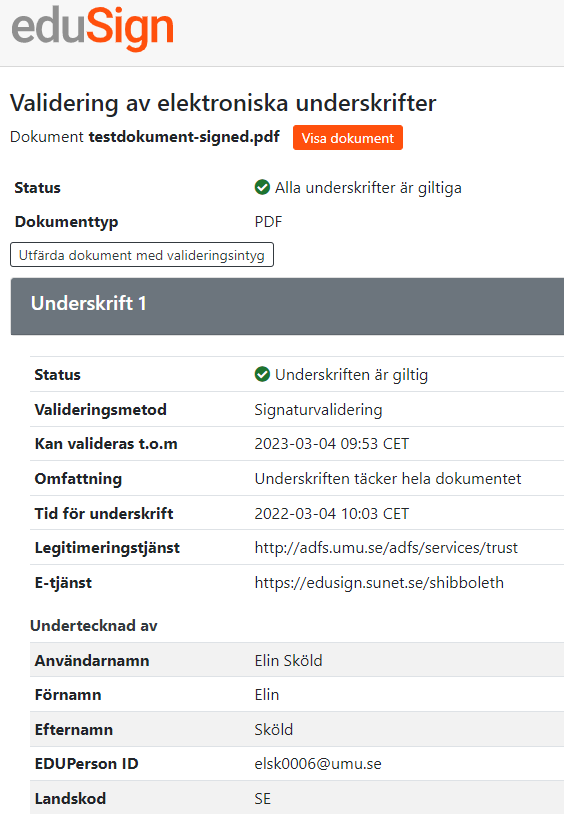
Genom ett valideringsintyg säkerställer du att man i framtiden kan kontrollera att din elektroniska underskrift var giltig när den skapades samt att dokumentets innehåll inte har förändrats efter att du undertecknade det.
När du öppnar ett dokument i Adobe Acrobat Reader så visar programmet ett meddelande att signaturen inte är verifierad och att signerarens identitet är okänd.
Detta beror på att dokument som är signerade med eduSign inte kan valideras med Adobe Acrobat Reader. För att validera dokumentet måste du använda eduSigns egen valideringstjänst. Se bilden ovan.
Att filerna endast lagras hos EduSign under signeringsprocessen. Färdigsignerade filer lagras inte centralt utan ni måste ladda ner filerna för att spara dom. Lämpligen kryssa i rutan att få det på mejl när signeringen är klar.
För att logga in i manual gå till https://manual.umu.se/wp-inloggning
Logga in med ditt användarnamn och lösenord, OBS ej ditt Umu-id.
Fundera på hur användaren kommer att söka efter ditt inlägg. Det ger dig en riktlinje för hur du ska utforma rubriken på ditt inlägg. Det är bra om det framgår vilken tjänst/system du skriver om, samt om det är för en speciell mobil eller operativsystem.
Exempel på tydliga beskrivande rubriker:
I början av instruktionen kan du skriva en kort ingress där du sammanfattar instruktionen och tar upp om det finns särskilda förutsättningar för din instruktion.
Exempel på en ingress:
I denna manual hittar du instruktioner för hur du installerar eduroam på din enhet.
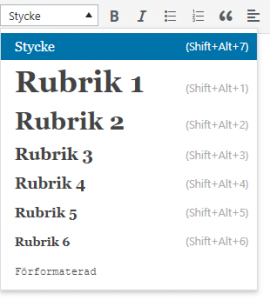
Mellanrubriker kan underlätta för läsaren att navigera sig i texten och hitta det innehåll hen vill läsa. Använd rubriknivåerna som du hittar i text editorn under Stycke.
Tänk igenom vilka ord användaren kan tänkas söka efter för att hitta instruktionen. Försök få med viktiga nyckelord i instruktionen så att inlägget blir sökbart för användaren. Markera nyckelord i texten med fet stil – inte kursiv stil. Fet stil är lättare för läsaren att uppmärksamma än om du kursiverar text.
Exempel på markering av nyckelord med fet stil:
“3. Här ser du alla medlemmar, för att lägga till och ta bort medlemmar klicka på Ändra medlemmar.
4. Klicka på Lägg till för att söka efter en ny medlem, eller markera en medlem i listan och välj Ta bort, klicka sedan OK.”
![]()
Använd gärna punktlistor och numrerade listor för steg för steg-instruktioner. Det gör det lättare för läsaren att orientera sig i texten. Om det är en lång instruktion kan man även skriva ut hur många steg instruktionen innehåller redan i början så man vet vad man har att vänta sig, till exempel 1 (av 22).
I instruktionen kan du länka vidare till information som är nödvändig för att kunna fullfölja instruktionen. Skriv tydliga och beskrivande länktexter, och inte bara ”klicka här”.
Skriv inte:
Klicka här och ladda ner de bilder du vill använda.
Skriv hellre:
Gå till Mediabanken och ladda ner de bilder du vill använda.
I instruktioner är det bra att ha tydliga bilder som visar var i gränssnittet på tjänsten/systemet/appen man är. Använd gärna möjligheten att ringa in eller rita pilar på bilden för ytterligare tydlighet.
Tänk på dispositionen i inlägget och balansen mellan bild och text. Använd inte för många och stora bilder som gör att textinstruktionen döljs. Alla steg i en instruktion behöver inte en bild kopplad till sig, utan endast de där textinstruktionen inte är tillräckligt tydlig i sig.
Döp inte bilderna till något allmängiltigt utan namnet får gärna beskriva vad bilden föreställer, eller själva steget i instruktionen som bilden beskriver.
Skriv inte: Teams1
Skriv hellre: Inloggningsvy för Teams
För att lägga till en bild, kicka på Lägg till media och sedan Ladda upp filer, välj sedan fil. Du avgör själv hur stor bilden bör vara för bäst synlighet men generellt bör medium eller full storlek fungera.
Om bilden är i storlek medium bör du vänsterjustera bilden.
Fyll i alternativ text när du laddar upp bilden. Personer som använder skärmläsare kan då också ta del av vad bilden föreställer.
Om du uppdaterar en instruktion med nya bilder kom ihåg att gå in i Mediabiblioteket och radera de gamla bilderna.

Här måste du skriva du in ett datum för när du eller någon annan behöver titta igenom innehållet för att se om allt stämmer fortfarande. Väljer du inget datum kommer inlägget avpubliceras. Välj ett datum cirka sex månader framåt. Cirka 7 dagar innan uppföljningsdatumet skickar systemet ut ett meddelande om att det är dags att se över sidan. Om uppföljningsdatumet inte flyttas fram kommer sidan att avpubliceras och sparas som ett utkast. Tänk också på att INTE välja ett datum under lediga perioder som sommaren eller vid jul och nyår. Önskvärt är också att du väljer en en vardag. Ett tips är också att välja samma datum om du har både en svensk och engelsk version av manualen.
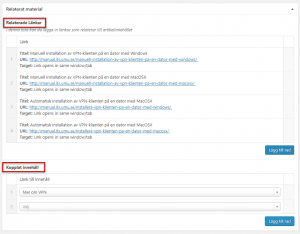
Finns det länkar som är bra för den som läser ditt inlägg? Det kan vara inlägg direkt till webbgränssnitt, information i ITS tjänstekatalog eller annat som är bra att ha.
Relaterade länkar kan även användas för att visa upp andra inlägg i Manual som är bra att ha i närheten.
Lägg gärna till dem under Relaterade länkar i ditt inlägg. Då visas de upp i högerspalt när inlägget är publicerat.
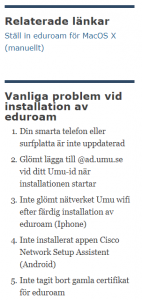 Att koppla innehåll är ett sätt att visa upp saker i inläggets högerspalt som inte är länkar utan innehåller korta instruktioner eller annan information.
Att koppla innehåll är ett sätt att visa upp saker i inläggets högerspalt som inte är länkar utan innehåller korta instruktioner eller annan information.
För att skapa kopplat innehåll behöver du först skapa Sidoinnehåll. Tänk dig Sidoinnehåll som ett slags miniartikel som du kan återanvända på flera typer av inlägg.
Vår kunskapsdatabas Manual innehåller över 200 olika instruktioner och guider. Det gör att det ibland är svårt att hitta och veta var man ska börja leta på. Då är förslaget att du skapar en FAQ med kortare frågor och svar.
I relaterade länkar lägger du in länkar till längre instruktioner och sånt som kan vara bra att ha.
Exempel på FAQ:er som finns idag är:
